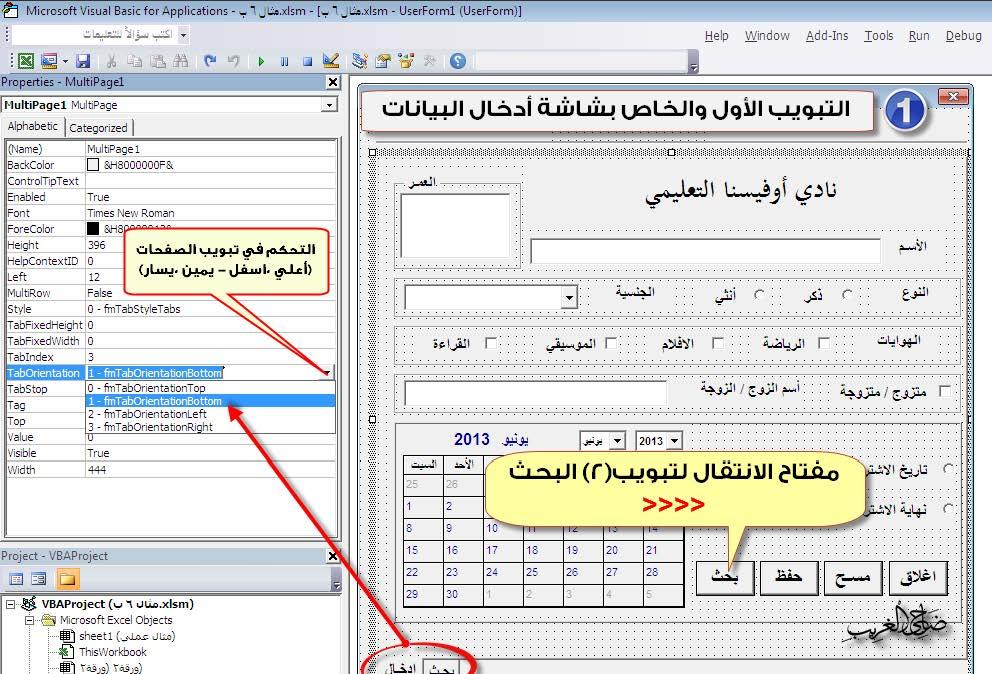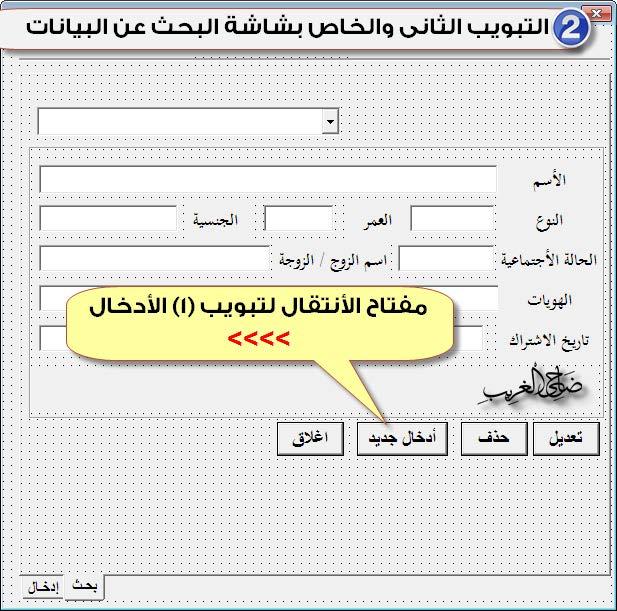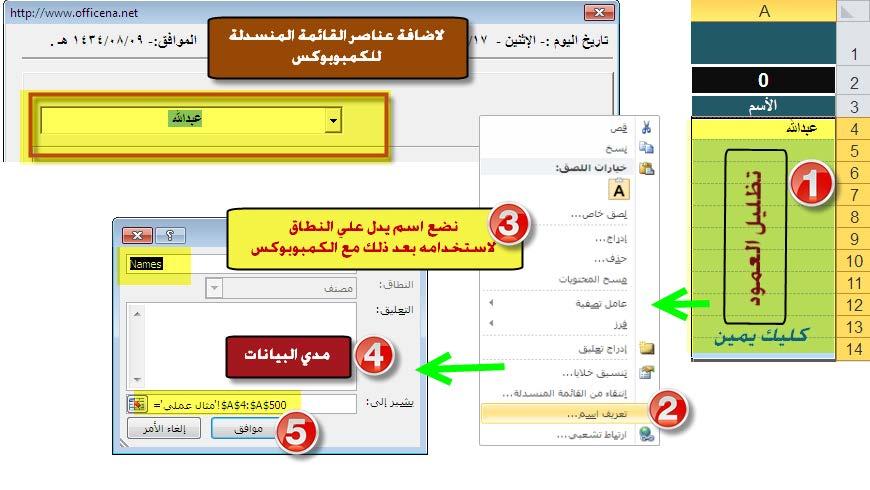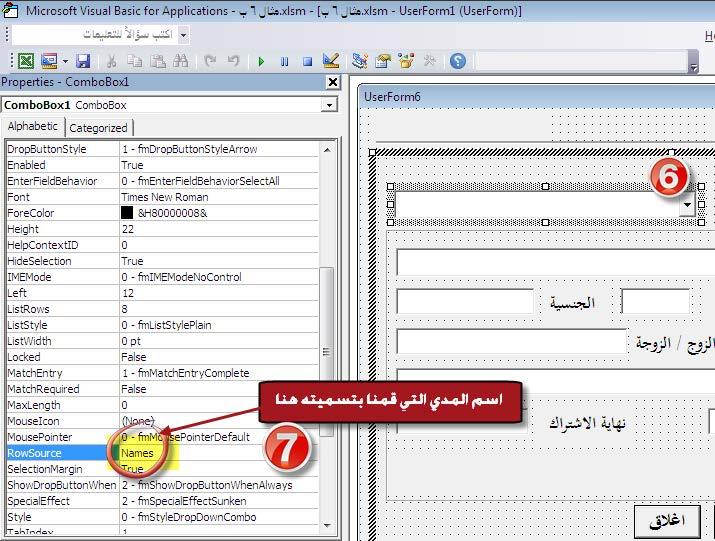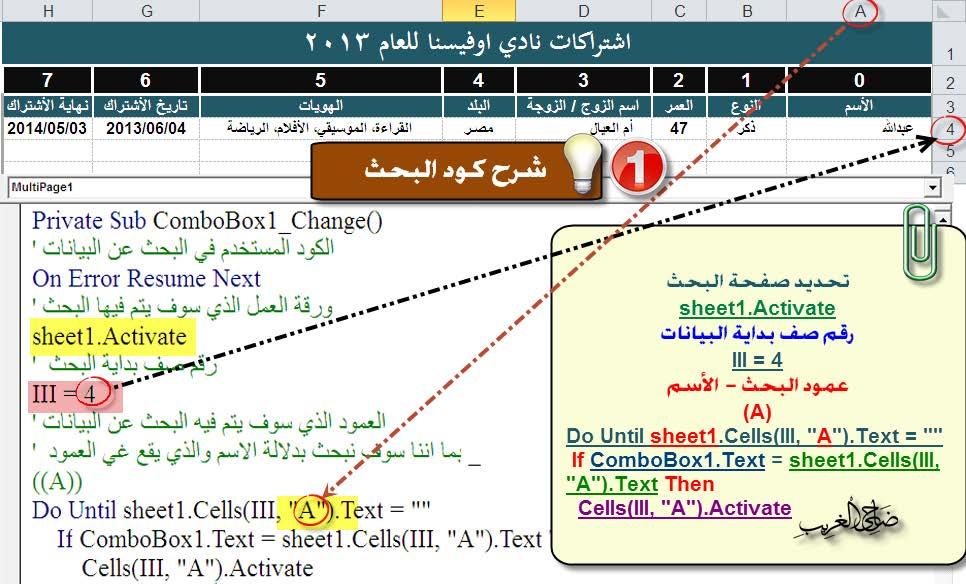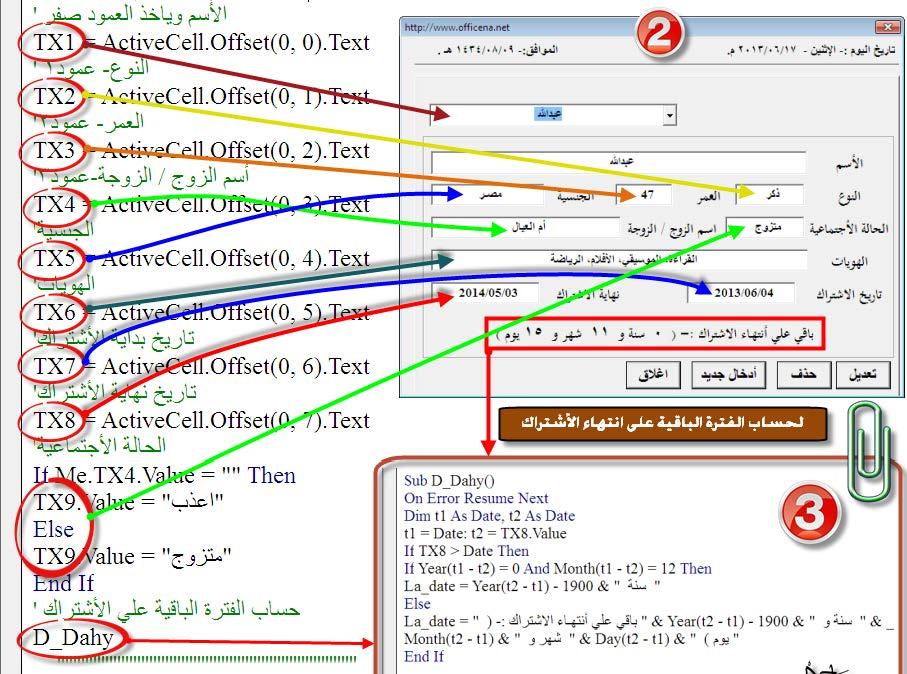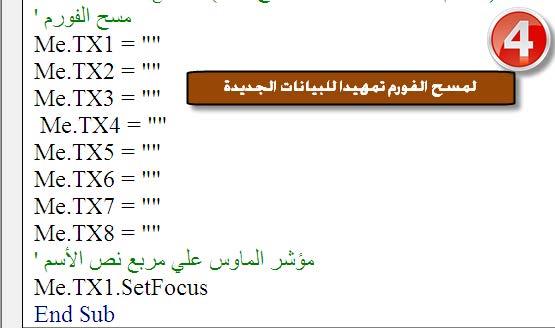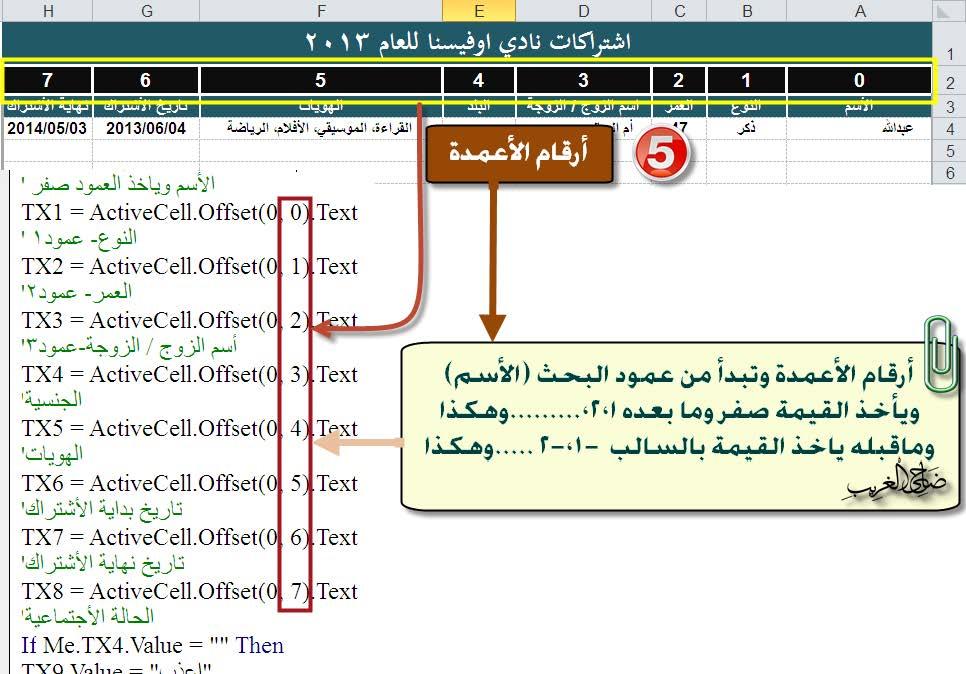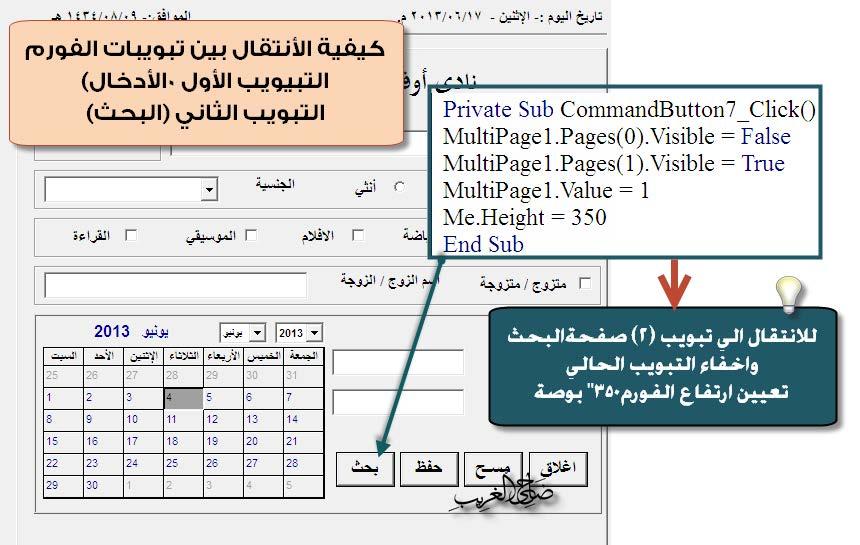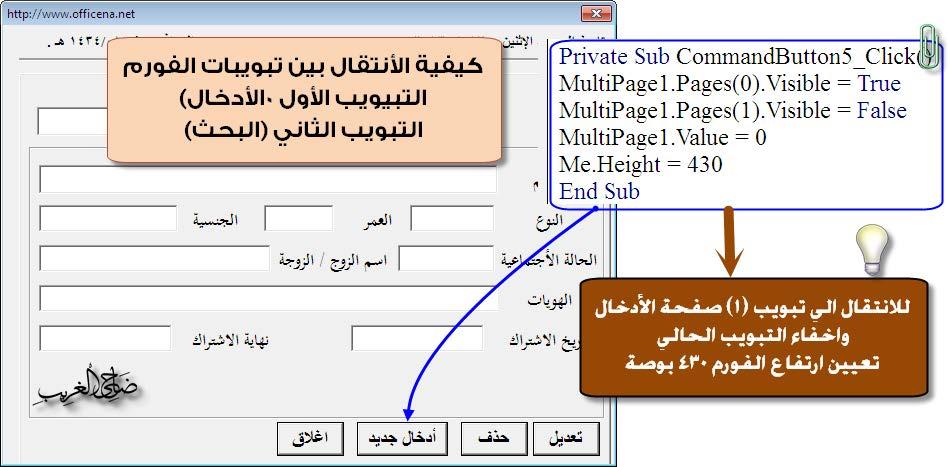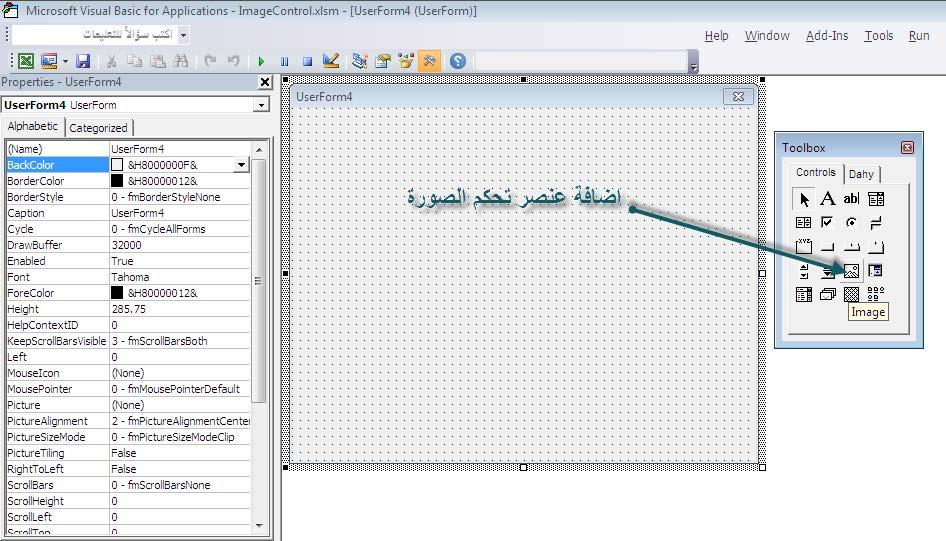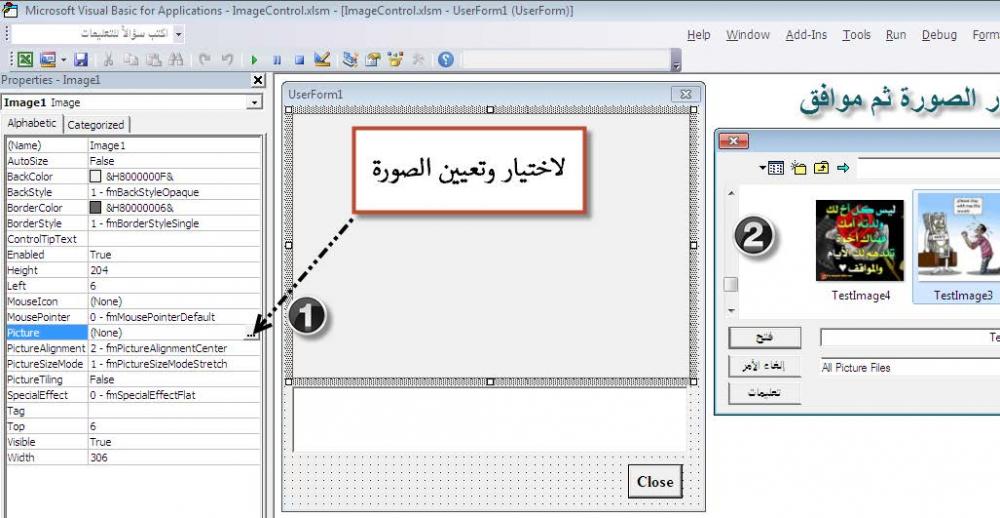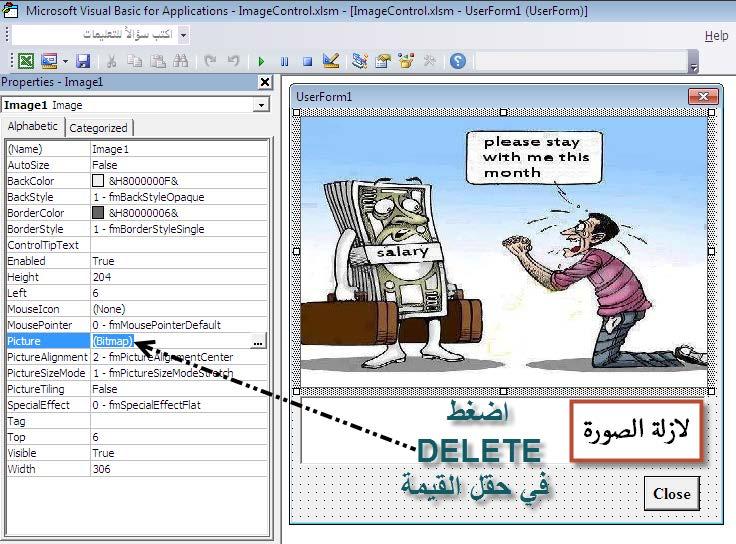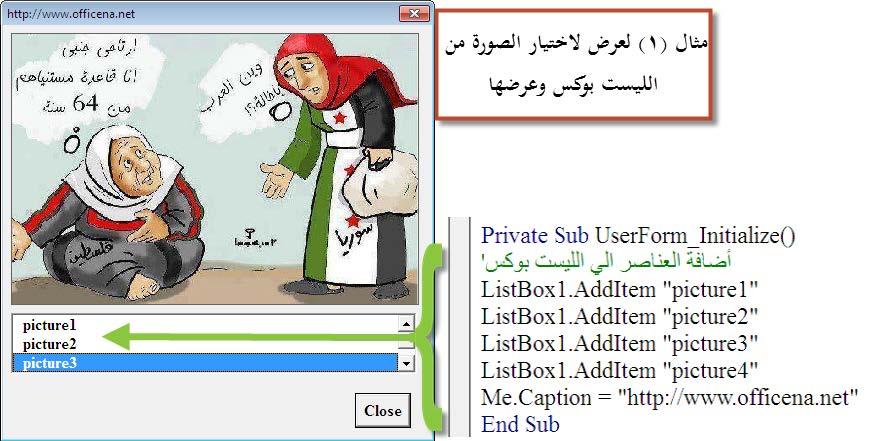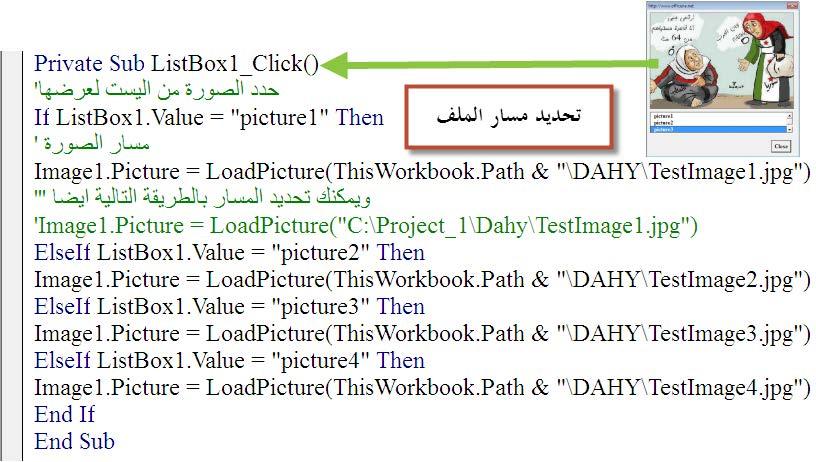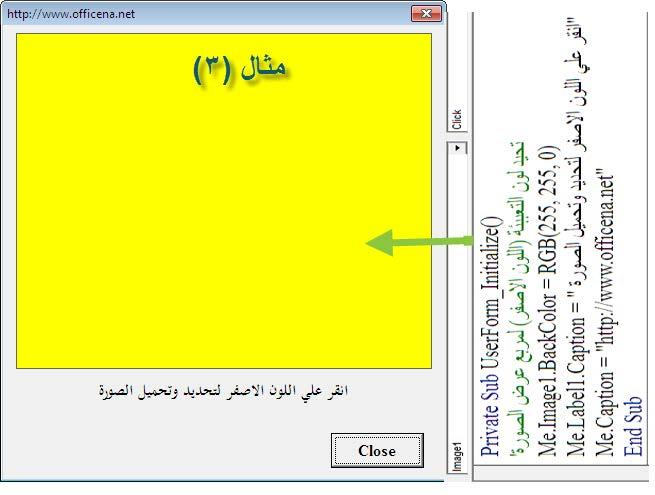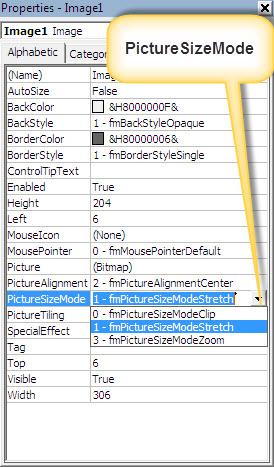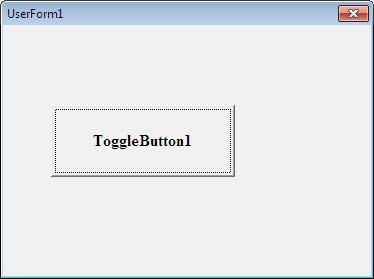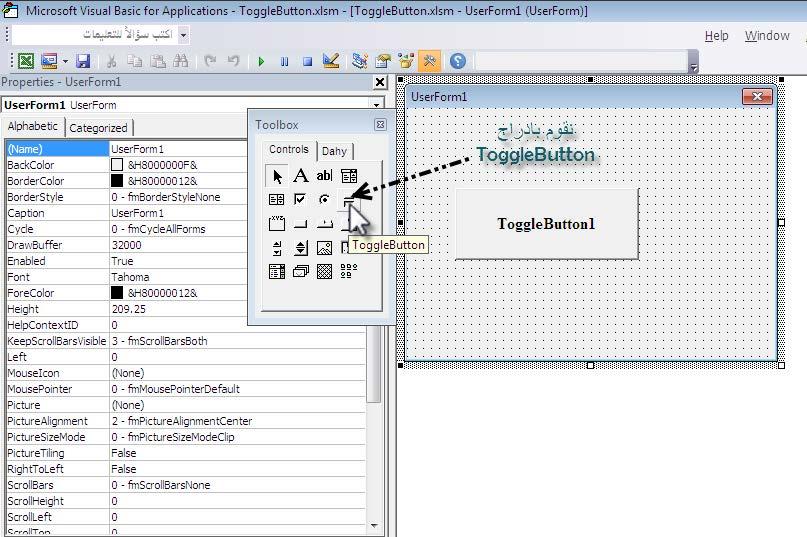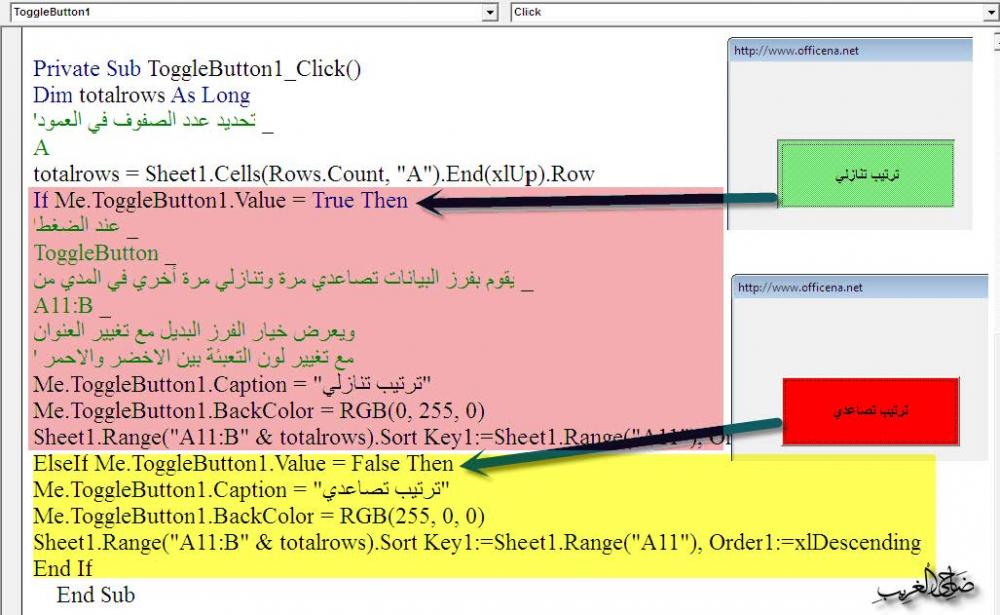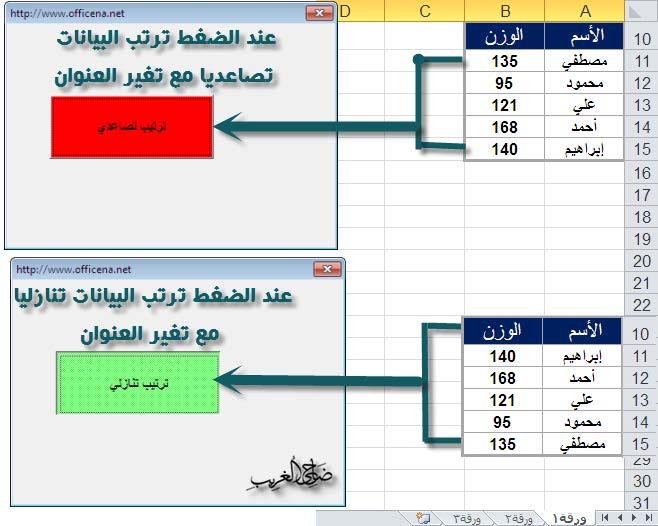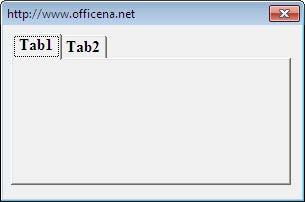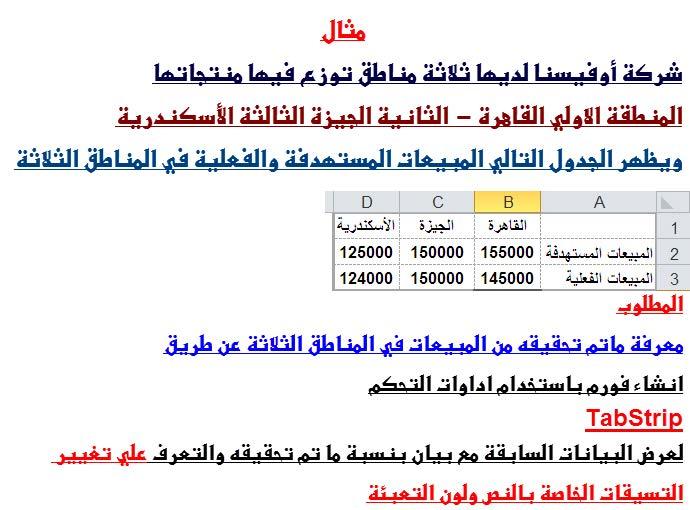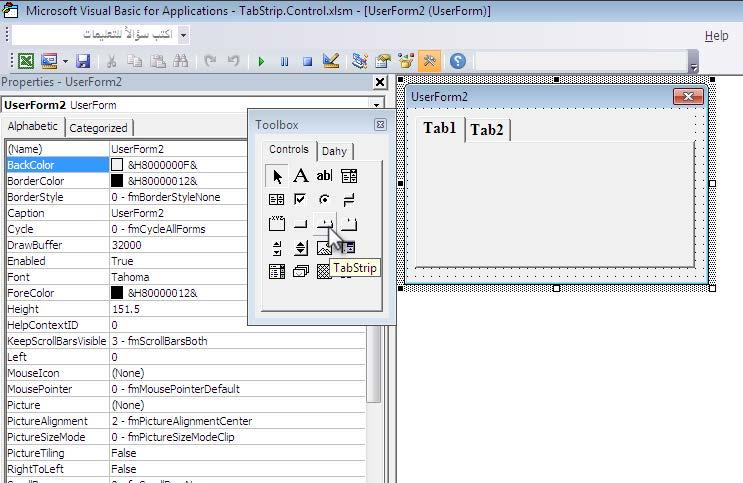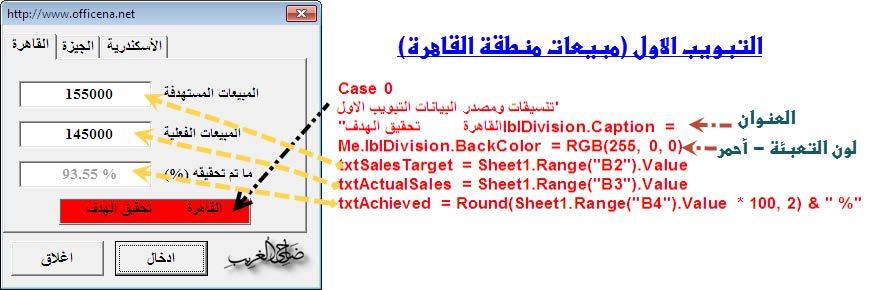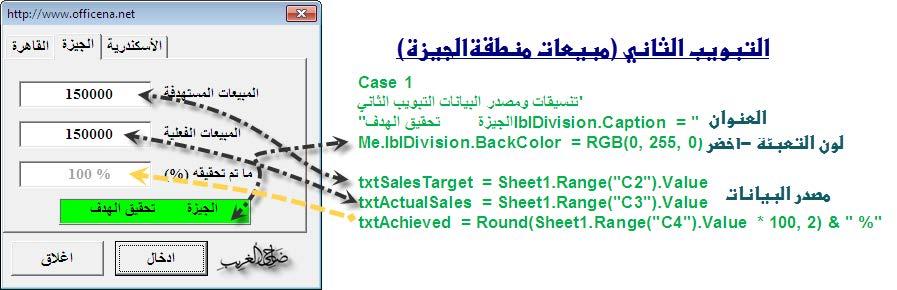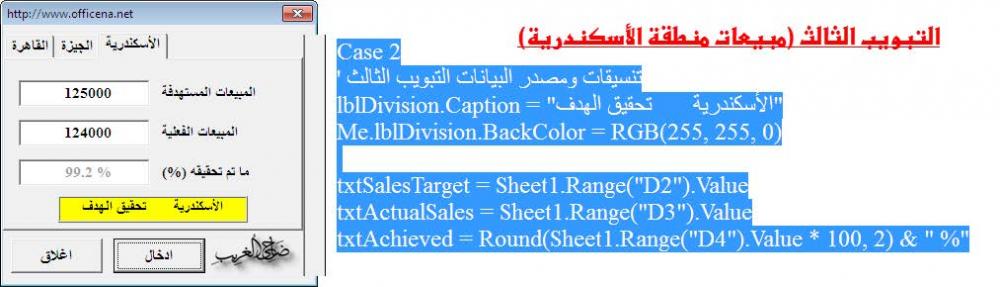-
Posts
2282 -
تاريخ الانضمام
-
تاريخ اخر زياره
-
Days Won
26
نوع المحتوي
المنتدى
مكتبة الموقع
معرض الصور
المدونات
الوسائط المتعددة
كل منشورات العضو ضاحي الغريب
-

كيف اعمل نموذج ب VBA لادخل عدد في خليه محدده
ضاحي الغريب replied to saladen's topic in منتدى الاكسيل Excel
اخي الكريم // بالنسبة لطلبك عن كيفية عمل كود الادخال راجع المشاركة رقم 119 علي الرابط التالي http://img826.imageshack.us/img826/3731/xvw.png بالنسبة لطلبك عن كيفية عمل كود البحث راجع المشاركة رقم 132 علي الرابط التالي http://www.officena.net/ib/index.php?showtopic=47476&page=7 راجع الموضوعات واي شيء تحتاج لتوضيح به او شرح انا معك خطوة خطوة تقبل تحياتي -
بما انه لم ترد اية اسئلة حول التطبيق الاول خلال الفترة السابقة سوف ننتقل الي التطبيق الثاني ان شاء الله تعالي خطوات العمل سوف نتعلم كيفية اضافة المالتي بيدج (الصفحات المتعددة) وتخصيص تبويب لاضافة اسم جديد كما تعلمنا في التطبيق الأول وتبويب ثاني سوف نستخدمه في البحث الخطوة التالية اضافة العناصر الي كمبوبوكس الخاص بالبحث بدلالة الأسم كالتالي وبعد ذلك سوف نتعرف معا علي كود البحث كالتالي خطوة خطوة تابع معي...... المرحلة الاخيرة ادارة تبويبات المالتي بيدج (الصفحات المتعددة) وسوف نتعرف فيها علي كيفية الانتقال من تبويب الي اخر وعن تغيير حجم الفورم مع كل تبويب كالتالي ******* ادعوا الله ان اكون وفقت في تبيسط وشرح كود البحث واضافة المالتي بيدج وادارتها وتنسيقتها المثال التطبيقي مع الشرح بالمرفقات >>>>>>>>> والي لقاء اخر في شرح كيفية استخدام الفورم في التعديل وحذف البيانات ان شاء الله تعالي SER.rar
- 397 replies
-
- 2
-

-

-
- ضاحي الغريب
- كود البحث والتعديل
-
(و4 أكثر)
موسوم بكلمه :
-
أخي الفاضل // أبوعصام بارك الله فيك وجزاك خيرا تقبل تحياتي
- 397 replies
-
- ضاحي الغريب
- كود البحث والتعديل
-
(و4 أكثر)
موسوم بكلمه :
-
أخي الفاضل //يوسف السيد بارك الله فيك وجزاك خيرا تقبل تحياتي
- 397 replies
-
- ضاحي الغريب
- كود البحث والتعديل
-
(و4 أكثر)
موسوم بكلمه :
-
أخي الفاضل // نور محمود بارك الله فيك وجزاك خيرا تقبل تحياتي
- 397 replies
-
- ضاحي الغريب
- كود البحث والتعديل
-
(و4 أكثر)
موسوم بكلمه :
-
أخي الحبيب الأستاذ// حمادة عمر دائما مشاركتك تشريف عظيم للموضوع وحافز كبير - ودعم متواصل بارك الله فيك وجزاك خيرا وادعوا الله تعالي ان اكون عند حسن ظنكم واكون وفقت في تيسير ما استطعت لتبسيط وسرد وشرح موضوع الفورم حتي يكون مرجع بسيط للراغبيين في التحصيل والتعلم وان شاء الله تعالي بعد الانتهاء سوف اقوم بتجميع الدروس علي شكل كتاب الكتروني مدعم بالصور والشرح البسيط والامثلة التوضيحية وان شاء الله تعالي من خلال التفاعل بين راغبيين المشاركة والتعلم خلال الفترة القادمة سوف اقوم بعمل سلسلة الشرح عن طريق الفيديو خلال شهر رمضان المبارك اعاده الله علينا وعليكم وعلي جميع الامة الاسلامية بالخير واليمن والبركات وان يفرج فيه هم وكرب اخواننا في سوريا الحبيبة وفي مصر وجميع الامة الاسلامية تقبل تحياتي
- 397 replies
-
- ضاحي الغريب
- كود البحث والتعديل
-
(و4 أكثر)
موسوم بكلمه :
-
أخي الفاضل // (إنسـان) بارك الله فيك وجزاك الله خيرا وجعلنا الله عند حسن ظنكم في
- 397 replies
-
- ضاحي الغريب
- كود البحث والتعديل
-
(و4 أكثر)
موسوم بكلمه :
-
بارك الله فيكِ اختنا الفاضلة // الفصول الأربعة علي مرورك العطر
- 397 replies
-
- ضاحي الغريب
- كود البحث والتعديل
-
(و4 أكثر)
موسوم بكلمه :
-
1- نقوم بتجهيز ورقة العمل للبيانات المطلوب 2- نتعرف معا لاضافة التقويم كالتالي 3- تصميم الفورم واضافة الادوات المختلفة التي سوف نستعملها كالتالي (قمت بتغيير اسم كل اداة حتي يسهل عملية الشرح بالفورم) 4- الكود المستخدم لاضافة التاريخ الميلادي والهجري 5- اضافة العناصر الي الليست بوكس والكمبوبوكس وكيفية ادارة المجموعات 6- سوف نقوم بشرح الكود المستخدم في الترحيل الي ورقة العمل التطبيق والشرح بالمرفقات وان شاء الله اسبوعيا يكون درس وتطبيق جديد حتي تكون هناك فرصة للحوار حول التطبيق ومناقشته مع الجميع وأي استفسارات حول الموضوع برجاء طرحها خلال هذا الاسبوع ادعوا الله سبحانه وتعالي اكون وفقت في تبسيط موضوع الفورم للسائليين والباحثين ولا تسونا من دعوة بظهر الغيب بصلاح الحال مثال 6 ب.rar
- 397 replies
-
- 1
-

-
- ضاحي الغريب
- كود البحث والتعديل
-
(و4 أكثر)
موسوم بكلمه :
-
الدرس العاشر درسنا اليوم ان شاء الله تعالي في أداة جديدة من ادوات التحكم في الفورم وهو ImageControl يتم استخدام عنصر تحكم الصورة لعرض صورة على UserForm. وتتمثل الخطوة الأولى لإضافة عنصر تحكم صورة إلى UserForm. لتعيين صورة لعنصر التحكم هذا في وقت التصميم، تحديد صورة باستخدام الخاصية "صورة"، والتي سوف يتم عرضه في UserForm. لإزالة صورة، اضغط DELETE في حقل القيمة من "صورة" في إطار خصائص الصورة يمكنك تعيين صورة إلى عنصر تحكم صورة في وقت التشغيل باستخدام الدالة LoadPicture، كما هو مبين أدناه. جانبا هاما هو لتناسب صورة في عنصر تحكم الصورة أو التكيف مع حجم عنصر التحكم إلى الصورة، والذي يحدد كيف سوف تحصل على عرض الصورة. ويمكن القيام بذلك باستخدام الخاصية PictureSizeMode كما هو موضح أدناه. PictureSizeMode يحدد كيف سيتم عرض الصورة بمعنى. بالنسبة إلى حجمها الأصلي والحجم. هناك ثلاثة اعداداتfmPictureSizeModeClip (القيمة صفر) - هذه هي القيمة الافتراضية والقصاصات التي جزء من الصورة التي هي أكبر من أي الحاوية الخاصة به. عنصر تحكم صورة، (الثاني) fmPictureSizeModeStretch (القيمة 1) - تمتد الصورة لتناسب أي الحاوية الخاصة به. عنصر تحكم صورة، ويمكن أن تشوه الصورة أفقيا أو عموديا؛ (الثالث) fmPictureSizeModeZoom (قيمة 2) - يوسع الصورة - يتم تكبير الصورة حتى لأول مرة تصل إلى حد أفقي أو عمودي من الحاوية الخاصة به . إذا تم الوصول إلى الحد الأفقي أولا، ثم يكون إجمالي المساحة العمودية المتبقية تظهر فارغة وإذا تم الوصول إلى الحد العمودي أولا، ثم يكون إجمالي المساحة الأفقية المتبقية تظهر فارغة. PictureSizeMode يمكن تعيين في إطار خصائص ويمكن أن تستخدم أيضا مع ماكرو أو التعليمات البرمجية ل VBA. PictureAlignment Property يحدد الوضع النسبي أو محاذاة الصورة في عنصر تحكم الصورة. هناك 5 إعدادات: fmPictureAlignmentTopLeft (القيمة صفر)، (الثاني) fmPictureAlignmentTopRight (القيمة 1)، (الثالث) fmPictureAlignmentCenter (القيمة 2)، (الرابع) fmPictureAlignmentBottomLeft (قيمة 3)، و (V) fmPictureAlignmentBottomRight (قيمة 4) . الإعدادات هي بمعنى لا تحتاج إلى شرح. يعني الإعداد fmPictureAlignmentBottomLeft تلك الصورة محاذاة في أسفل الزاوية اليسرى من عنصر تحكم الصورة. ملاحظة: إذا تم تعيين الصورة لfmSizeModeStretch PictureSizeMode فيها) الصورة تمتد لتناسب الحاوية الخاصة به / تحكم الصورة، ثم الخاصية PictureAlignment لا يكون له أي تأثير. استخدام خاصية LoadPicture مع أسلوب GetOpenFilename هذه الطريقة تمكن المستخدم من اختيار اسم الملف في مربع الحوار هذا الأسلوب لا يقم بفتح أي ملف، فإنه يعرض فقط مربع لقبول اسم الملف، وإرجاع اسم المستخدم أو دخلت اسم الملف المحدد والتي قد تكون أيضا مسار (أي. المجلدات واسم الملف). بناء الجملة:. Syntax: expression .GetOpenFilename([FileFilter], [FilterIndex], [Title], [buttonText], [MultiSelect]). FileFilter "هو سلسلة التي تحدد المعايير لتصفية الملفات. وهي تتألف من أزواج من السلاسل (أي زوج لكل معايير التصفية)، ويتضمن كل جزء حرف البدل ومفصولة بفواصل السابقين. filefilter: = "". ملفات نصية (* TXT)، * TXT، ملفات TIFF (TIF *.) *، TIF، JPEG ملفات (* JPG.) *، JPG."". هذا المثال من FileFilter تحدد 3 معايير للمرشحات ملف (ملفات نصية viz.، ملفات TIFF وملفات JPEG) وتمكن المستخدم من إدخال / اختيار الملفات مع الملحقات. TXT. jpg و TIF فقط. لتشمل تعبيرات متعددة في معيار واحد من تصفية ملف، استخدم منقوطة للفصل بين كل السابقين التعبير. filefilter: = ""تنسيق تبادل ملف JPEG (JPG *، * JPEG؛ * JFIF؛ * JPE..) *، JPG، JPEG *؛ * JFIF؛ * JPE.."". هذا المثال من FileFilter يحدد معايير 1 من تصفية ملف (من صيغة JPEG) وتضم 4 التعبيرات التي تمكن من اختيار الملفات مع الملحقات. JPG،. JPEG،. JFIF و. JPE. سوف حذف هذه الحجة الافتراضية إلى ""جميع الملفات (*. *)، *. *"". FilterIndex هو المعيار الافتراضي من ملف الترشيح، التي يحددها الرقم القياسي الذي يتراوح من 1 إلى عدد من المعايير المحددة من fliters الملف. وحذف الإشارة إلى FilterIndex (أو تحديد رقم فهرس يتجاوز مداه) الافتراضي للمعايير الأول من ملف الترشيح. العنوان يحدد عنوان مربع الحوار الذي يتم عرضه على استخدام أسلوب GetOpenFilename. العنوان الافتراضي هو "فتح" إذا لم يكن محددا. قيمة MultiSelect من صحيح يسمح اختيار من متعدد الملف وإذا مجموعة إلى False (والذي هو أيضا القيمة الافتراضية) سيسمح اختيار ملف واحد. تعيين قيمة للمتغيرات ليتم استخدامها في أسلوب GetOpenFilename لامثلة التوضيحية مع الشرح بالمرفقات ImageControl.rar 1004.bmp
- 397 replies
-
- 1
-

-
- ضاحي الغريب
- كود البحث والتعديل
-
(و4 أكثر)
موسوم بكلمه :
-
اعجبني جدا رد اخي الحبيب / خالد سر علي بركة الله ... بالفعل دروس وسلسلة في منتهي الروعة والاتقان الممتاز اعانك الله علي اكمال المسيرة جزاك الله خيرا أخي الحبيب / حمادة عمر لا اجد كلماتك توافيك حقك مرورك دائما يسعدني ومتابعتك للموضوع يشرفني بارك الله فيك وجزاك خيرا تقبل تحياتي
- 397 replies
-
- ضاحي الغريب
- كود البحث والتعديل
-
(و4 أكثر)
موسوم بكلمه :
-
أخي الحبيب الأستاذ// خالد القدس بارك الله فيك وجزاك خيرا دائما مرورك يشرفني تقبل تحياتي
- 397 replies
-
- ضاحي الغريب
- كود البحث والتعديل
-
(و4 أكثر)
موسوم بكلمه :
-
أخي واستاذنا الاستاذ/ مجدي يونس بارك الله فيك علي متابعتك للموضوع وبالنسبة للملف غير التعريف من (Nodx) الي ( Magdy ) وان شاء الله تضبط معاك TreeViewControl.rar
- 397 replies
-
- ضاحي الغريب
- كود البحث والتعديل
-
(و4 أكثر)
موسوم بكلمه :
-
أخي الكريم // أحمد عباس بارك الله فيك علي دعائك ومروك الطيب تقبل تحياتي
- 397 replies
-
- ضاحي الغريب
- كود البحث والتعديل
-
(و4 أكثر)
موسوم بكلمه :
-
الدرس التاسـع وهتناول به ان شاء الله شرح أداة جديدة من أدوات التحكم بالفورم ToggleButton ToggleButton هو عنصر تحكم الذي ينفذ إجراء واحد عند النقر عليها أولا وعمل مختلفة على النقرة الثانية. فقد اثنين من الوظائف ، وإيقاف، حيث يتناوب على زر (أو تبديل) بين البلدين. يمكن أن يكون لها قيمة حقيقية (حيث يبدو كما ضغط) عندما يتم تحديد زر أو قيمة خطأ (يظهر unpressed) عندما غير محددة. ToggleButton يبدو خليط بين خانة اختيار (وظائف تبديل) و(ظهور نقر ومماثلة حتى النقر) CommandButton و. يمكنك تبديل وإيقاف من قبل تحديد أو إلغاء تحديد خانة اختيار. ToggleButton يستخدم على زر واحد في حين OptionButtons استخدام اثنين من أزرار منفصلة لتحديد تشغيل / إيقاف (اختيار / عدم الاختيار) حالة. ومع ذلك، فإن معظم المستخدمين على العثور على خانة الاختيار أو OptionButtons أسهل للاستخدام. ملاحظة: ToggleButton يمكن أن يكون أيضا على قيمة خالية (أي لا اختيار ولا غير محددة) حيث ستظهر مظللة ذلك، إذا تم تعيين الخاصية TripleState إلى True. نقوم بعمل الفورم واضافة عنصر تحكم ToggleButton كالتالي الكود المستخدم لتحديد وظائف في حدث كليك ToggleButton في الحالتين Pressed/Unpressed انتهينا من التصميم والنتيجة كمايلي عند الضغط علي ToggleButton يقوم بترتيب البيانات في الجدول تصاعديا وعند الضغط عليه مرة يرتب البيانات تنازليا ويمكن ايضا استخدامه في استخدمات كثيرة سوف نتعرف عليها ان شاء الله مع الدروس العملية والي لقاء أخر مع اداة جديدة من ادوات الفورم المثال والتطبيقي مع الشرح بالمرفقات ووفقنا الله واياكم للخيرات ToggleButton.rar
- 397 replies
-
- ضاحي الغريب
- كود البحث والتعديل
-
(و4 أكثر)
موسوم بكلمه :
-
الدرس الثامن من ادوات التحكم بالفورم TabStrip Control يتم استخدام أداة التحكم TabStrip لعرض محتويات مختلفة في كل علامة تبويب، لنفس مجموعة من الضوابط. TabStrip هي عبارة عن مجموعة من علامات التبويب حيث كل علامة تبويب يتضمن مجموعة من الضوابط. افتراضيا، التحكم TabStrip لديه 2 علامات التبويب. لإضافة علامات التبويب، انقر بزر الماوس الأيمن على علامة التبويب واختر الصفحة جديد (حدد حذف الصفحة لحذف علامة التبويب). Dynamically Add/Remove a Tab استخدام الأسلوب Add Set t = TabStrip1.Tabs.Add(tabName, tabCaption, tabIndex). بتاء الجملة ، tabIndex). tabIndex (اختياري) هو عدد صحيح الذي يحدد موقف للتبويب التي ستدرج لاحقا، بدءا من 0 لأول موقف / تبويب. TABNAME تعيين اسم للتبويب، tabCaption يحدد تسمية توضيحية. كلاهما اختياري لتحديد. Set t = TabStrip1.Tabs.Add("Tab4", "NewTab", 1) هذا الرمز يضيف علامة تبويب جديدة مع اسم Tab4 والتسمية التوضيحية NewTab، كما علامة التبويب الثانية (المركز الثاني في ترتيب الجدولة). لإزالة علامة تبويب بناء الجملة: TabStrip1.Tabs.Remove ("Div 3") هذا لازالة علامة التبويب div3 الفرق بين عنصر تحكم الصفحات ال متعددة MultiPage والتحكم TabStrip عنصر تحكم متعددة MultiPage هو وعاء لعناصر التحكم، على غرار الإطار. كل صفحة يحتوي على مجموعة منفصلة من الضوابط واختيار صفحة (أي جعلها مرئية) يخفي صفحات أخرى من متعدد. يحتوي TabStrip مجموعة متسقة من الضوابط عبر كافة علامات التبويب (في شريط علامات التبويب). مضمون الضوابط يتغير عندما يتم تحديد علامة تبويب مختلفة ولكن وضوح أو تخطيط عناصر التحكم تبقى نفسها." اختيار علامة التبويب: لتغيير أو تعيين خصائص علامة تبويب في وقت التشغيل، ونحن بحاجة لتحديد علامة التبويب هذه في التحكم TabStrip، والتي يمكن أن يتم بطرق مختلفة. الخاصية SelectedItem لعنصر التحكم TabStrip تشير إلى أي تبويب محددا. لتحديد علامة التبويب، تعيين الخاصية قيمة عنصر التحكم TabStrip. القيم التبويب تبدأ من صفر، وستكون قيمة علامة التبويب الأولى في عنصر التحكم TabStrip يكون صفر، والقيمة من علامة التبويب الثانية تكون 1، وهلم جرا. للوصول تبويب فردية في التحكم TabStrip، الطرق التالية يمكن استخدامها (راجع أدناه مثال على رموز VBA): 1. مؤشر رقمي (باستخدام مجموعة علامات التبويب): 0 مؤشر يشير إلى الصفحة الأولى، مؤشر 1 إلى الصفحة الثانية، وهلم جرا. رمز لتعيين تسمية توضيحية -. TabStrip1.Tabs 2. الطريقة البند (باستخدام مجموعة علامات التبويب): البند 0 مؤشر يشير إلى الصفحة الأولى، مؤشر البند 1 إلى الصفحة الثانية، وهلم جرا. رمز لتعيين تسمية توضيحية -. TabStrip1.Tabs.Item (ItemIndex) 3. التبويب اسم:. رمز لتعيين تسمية توضيحية - TabStrip1.Tabs ("TABNAME") تسمية توضيحية أو TabStrip1.Tabs.Item ("TABNAME") تسمية توضيحية 4. علامة التبويب كائن: رمز لتعيين تسمية توضيحية - TabStrip1.TabName.Caption 5. SelectedItem: رمز لتعيين تسمية توضيحية - TabStrip1.SelectedItem.Caption مثال كيفية العمل مع أداة تحكم وعلامات التبويب TabStrip - باستخدام TabStrip وعلامات التبويب لتحميل البيانات من ورقة عمل ورقة عمل لتحديث مجموعة من البيانات سوف اقوم بتصميم الفورم واضافة علامة التبويب TabStrip تابع معي الشرح عن طريق الصور التالية موضحا فيها خصائص وتنسيقات واسم كل تبويب واضافة تبويب جديدة أدعوا الله اكون وفقت في تبسيط وشرح علامات التبويب TabStrip ولنا لقاء اخر مع شرح أداة جديدة من ادوات الفورم ان شاء الله تعالي ............ >>>>>>> الشرح بالمرفقات مع المثال التطبيقي وشرح الاكواد المستخدمة ولا تسونا بدعوة بظهر الغيب بصلاح الحال TabStrip.Control.rar
- 397 replies
-
- ضاحي الغريب
- كود البحث والتعديل
-
(و4 أكثر)
موسوم بكلمه :
-

أستمارة العائلة الالكترونية بأستخدام الاكسل
ضاحي الغريب replied to hader's topic in منتدى الاكسيل Excel
أخي الحبيب //ابو عبدالله بارك الله فيك وجزاك خيرا علي مرورك العطر تقبل تحياتي -

أستمارة العائلة الالكترونية بأستخدام الاكسل
ضاحي الغريب replied to hader's topic in منتدى الاكسيل Excel
أخي الحبيب استاذنا // مجدي يونس بارك الله فيك وجزاك خيرا علي مرورك العطر تقبل تحياتي -
أخي الفاضل // نور محمد بارك الله فيك وجزاك خيرا علي دعائك تقبل تحياتي
- 397 replies
-
- ضاحي الغريب
- كود البحث والتعديل
-
(و4 أكثر)
موسوم بكلمه :
-
أخي الحبيب الأستاذ / سعد عابد مروركم دائما يشرفني بارك الله فيك علي دعمك المتواصل وعلي كلماتك الطيبة وادعوا الله ان اكون عند حسن ظنكم دائما تقبل تحياتي واحترامي
- 397 replies
-
- ضاحي الغريب
- كود البحث والتعديل
-
(و4 أكثر)
موسوم بكلمه :
-
أخي الحبيب // شوقي ربيع (( ملك الحركات)) يعلم الله ان احبكم في الله ودائما حاضر معنا باعمالك الجميلة التي تعكس جمال شخصكم وادعوا الله ان اكون عند حسن ظنكم في ويسر لكم من امركم ماهو خيرا لكم بارك الله فيك علي كلماتك الطيبة جزاك الله خيرا علي دعائك واللهم يجعل جميع اعمالنا خالصة لوجه الكريم والحمد الله ان مشكلة صندوق الادوات حلت وجاري العمل علي ايجاد حل لها علي ويندوز اكس بي وفقنا الله واياك للخيرات تقبل تحياتي واحترامي
- 397 replies
-
- ضاحي الغريب
- كود البحث والتعديل
-
(و4 أكثر)
موسوم بكلمه :
-
أخي الحبيب الأستاذ / حمادة عمر أبوسما روح المنتدي اصبح تواجدك شيئا ضروريا ونقدر مشغوليات الحياة اعانكم الله ويسر لكم من امركم رشدا دائما مروك يسعدني ويعلم الله ان احبكم في الله بارك الله فيك علي متابعتك الجميلة للموضوع تقبل تحياتي
- 397 replies
-
- ضاحي الغريب
- كود البحث والتعديل
-
(و4 أكثر)
موسوم بكلمه :
-
أخي الحبيب والعزيز الأستاذ// سعيد بيرم لا اجد الكلمات التي اعبر بها عن محبتي في الله لشخصكم الكريم وحاولت جاهدا اصيغ حروفي ان تعبر عما في النفس تجاهكم بارك الله فيك وجزاك خيرا وادعوا الله ان اكون عند حسن ظنكم في ويجمعنا علي المحبة في طاعته وبالنسبة لموضوع الحقوق وكما قلت أدعو الله سبحانه وتعالي اكون قد وفقت في موضوعي هذا لتلبية احتياجات جميع اخواني فيما يتعلق بالفوم وطريقة انشاءه والتعامل معه وعن نفس راضية العمل مفتوح المصدر وجميع حقوقه محفوظة للجميع يتصرفون فيه كيفما يشاءون ما يهمني في الموضوع ان تعم الفائدة علي الجميع وتصل المعلومة الي من يطلبها بسلاسة ويسر وان شاء الله تعالي نستكمل معا الدروس حتي نصل الي مراحل متقدمة من انشاءات الفورم والتعامل معها من حيث البحث والادخال والتعديل والتنسيق الشرطي والحركات ...............وما الي ذلك بما يخدم جميع المجالات تقبل تحياتي واحترامي
- 397 replies
-
- ضاحي الغريب
- كود البحث والتعديل
-
(و4 أكثر)
موسوم بكلمه :
-
أخي الكريم // خالد الشاعر بارك الله فيك علي دعائك وجزاك خيرا علي مرورك الكريم تقبل تحياتي
- 397 replies
-
- ضاحي الغريب
- كود البحث والتعديل
-
(و4 أكثر)
موسوم بكلمه :